Reittipisteiden luominen¶
Topo GPS: ssä on useita tapoja luoda reittipisteitä.
Painamalla pitkään kartalla ja vetämällä kuvaketta haluttuun paikkaan.
Osoitteen syöttäminen osoitevälilehteen valitsemalla Valikko > Etsi > Etsi osoite.
Koordinaattien syöttäminen koordinaatti-välilehdessä Valikko > Etsi > Anna koordinaatit.
Koordinaattien skannaaminen koordinaattiskannerin avulla valitsemalla Valikko > Etsi > Skannaa koordinaatit.
Reittipisteitä sisältävän geodatatiedoston tuominen valitsemalla Valikko > Lisää > Tuo tiedosto.
Tallenna nykyinen sijainti reittipisteenä painamalla sijaintimerkkiä ja sitten Tallenna tai Luo reittipiste.
Valokuvan ottaminen valikon kautta > Kamera.
Reittipisteiden lisääminen reittipisteiden näytön kautta > Lisää > +.
Tässä osiossa selitämme, miten luodaan reittipiste suoraan kartalle.
Reittipisteiden luominen kartalla¶
Jos painat yhdellä sormella pitkään kartassa, kuvake tulee näkyviin. Esimerkki on esitetty alla olevassa kuvassa:
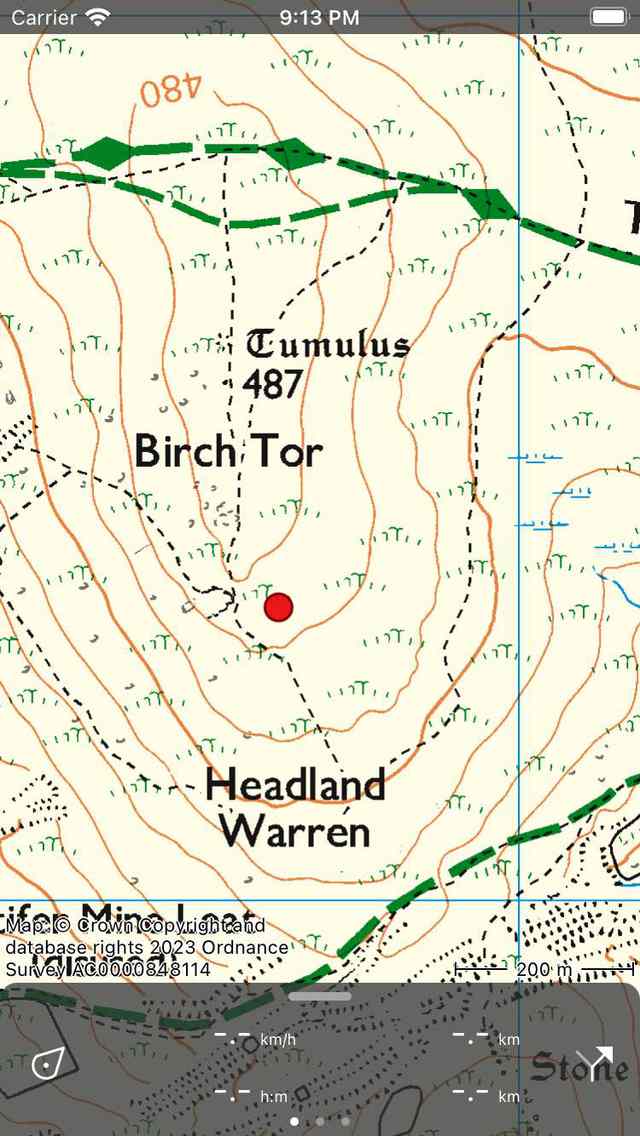
Painamalla pitkään karttaa kuvake tulee näkyviin.¶
Niin kauan kuin pidät sormeasi kartalla, voit vetää kuvakkeen haluttuun paikkaan. Jos vapautat sormesi, reittipisteen luontinäyttö tulee näkyviin. Reittipisteen luontinäytössä voit määrittää reittipisteen ominaisuudet.
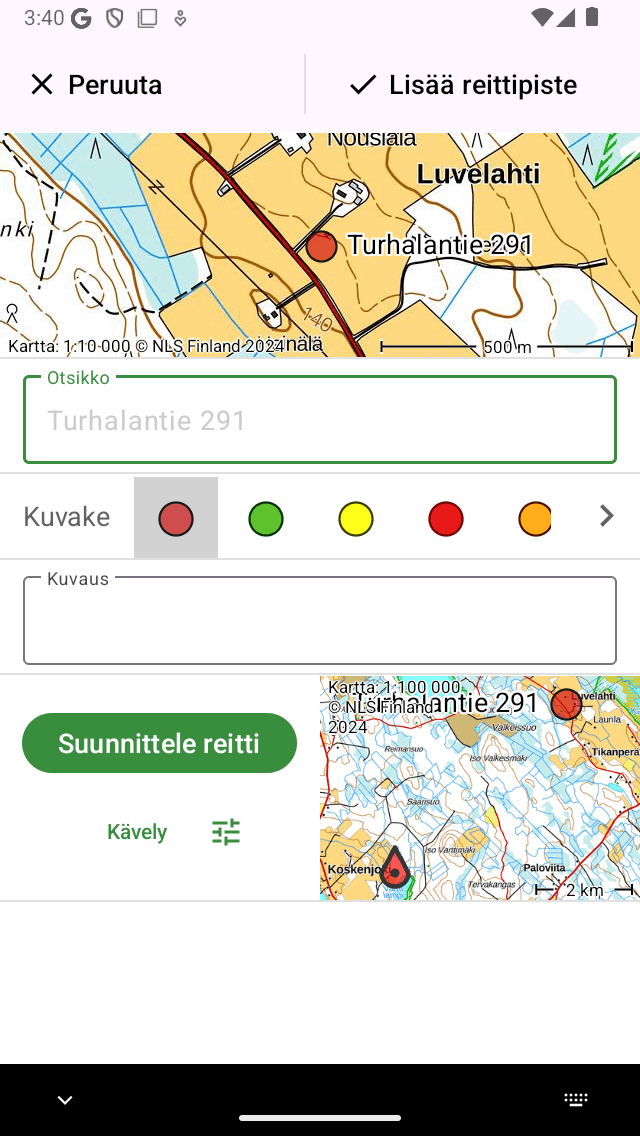
Reittipisteen luontinäyttö, jossa voit määrittää ominaisuudet ja tallentaa reittipisteen.¶
Reittipisteen luontinäytössä voit halutessasi antaa reittipisteelle otsikon, asettaa kuvakkeen ja kirjoittaa kuvauksen.
Esimerkkinä kirjoitamme otsikoksi ”A”. Jos painat ”Tallenna”, reittipiste tallennetaan laitteellesi ja ladataan kartalle otsikon kanssa, kuten alla olevassa kuvassa on esitetty.
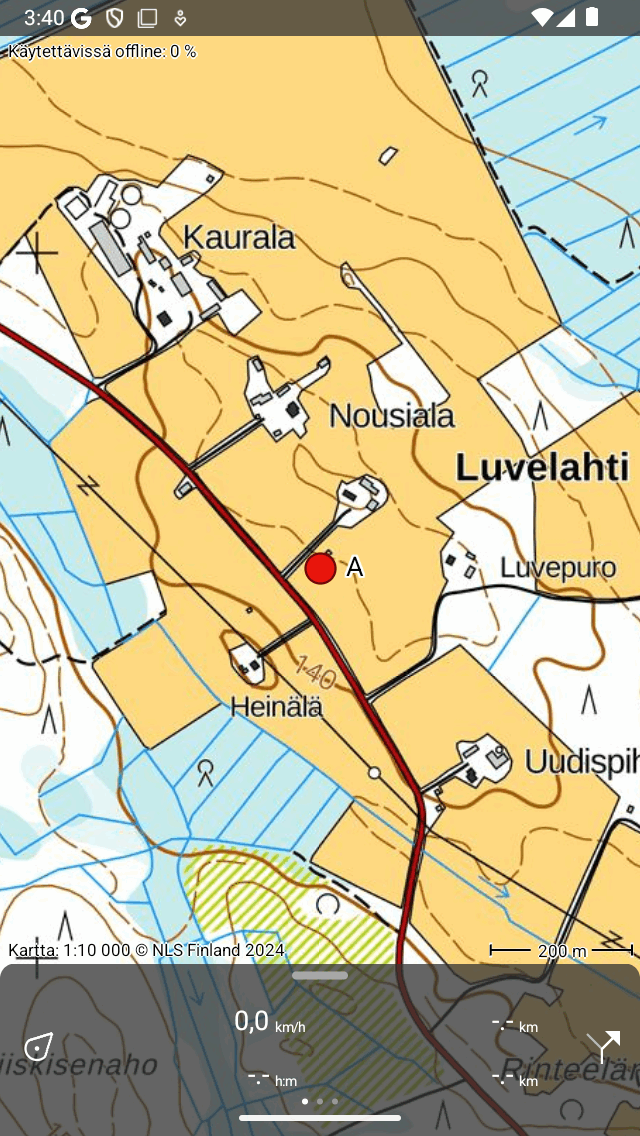
Reittipiste ”A” on lisätty karttaan.¶
Kartalta luotu reittipiste tallennetaan laitteeseesi ja näkyy siten reittipisteiden näytössä.
Jos painat vahingossa pitkään pääkarttaa niin, että kuvake ilmestyy, voit vetää kuvakkeen karttanäytön ylä- tai alareunaan. Sen jälkeen se poistetaan ja reittipisteen luontinäyttö ei ponnahtaa esiin. Myös jos painat ”Peruuta” reittipisteen luomisnäytössä, reittipistettä ei luoda.
Jos olet syöttänyt kuvauksen reittipisteen luontinäytössä, voit tarkastella sitä reitti pisteen tiedot - näytössä. Reittipisteen tiedot -näyttö avautuu, jos napautat kartalle ladattua reittipistettä.
Automaattiset otsikko ehdotukset¶
Jos olet yhteydessä Internetiin ja olet ottanut käyttöön ”Osoitteet - Etsi automaattisesti” asetuksissa, otsikkoruutuun ilmestyy automaattinen ehdotus reittipisteen otsikosta. Tämä otsikko on vaaleanharmaa ja sitä käytetään, jos otsikkoa ei ole kirjoitettu. Jos haluat reittipisteen ilman otsikkoa, kirjoita yksi välilyönti otsikkokenttään.
Jos kirjoitat numeron otsikkona, esimerkiksi ’001’, seuraavan kerran, kun luot reittipisteen manuaalisesti kartalta, ehdotettu otsikko on ’002’ jne. Tämä toimii myös merkkien kanssa, jos kirjoitat ’A’, seuraava ehdotettu otsikko on ’B’ jne. Tai jos olet syöttänyt ’Node_001’, seuraava ehdotettu otsikko tulee olemaan ”Node_002”. Jos et pidä ehdotetusta otsikosta, voit vain kirjoittaa haluamasi otsikon, ja seuraava ehdotettu otsikko johdetaan viimeisestä syötteestä.
Luodun reittipisteen kuvakkeen asettaminen¶
Reittipisteen luomisnäytössä voit asettaa luodun reittipisteen kuvakkeen. Yllä olevassa esimerkissä valittu kuvake on punainen ympyrä. Napauttamalla toista kuvaketta, sitä käytetään sen sijaan. Voit vierittää kuvakkeiden luetteloon nähdäksesi lisää kuvakeehdotuksia. Vain viimeksi käytetyt kuvakkeet näkyvät reittipisteen luomisnäytössä. Jos haluat käyttää toista kuvaketta, voit napauttaa oikealla puolella olevaa ”>” -painiketta. Sitten reitti pisteen kuvakkeiden näyttö avautuu. Täällä voit valita monista ennalta määritetyistä kuvakkeista, ja voit luoda omia mukautettuja kuvakkeita.
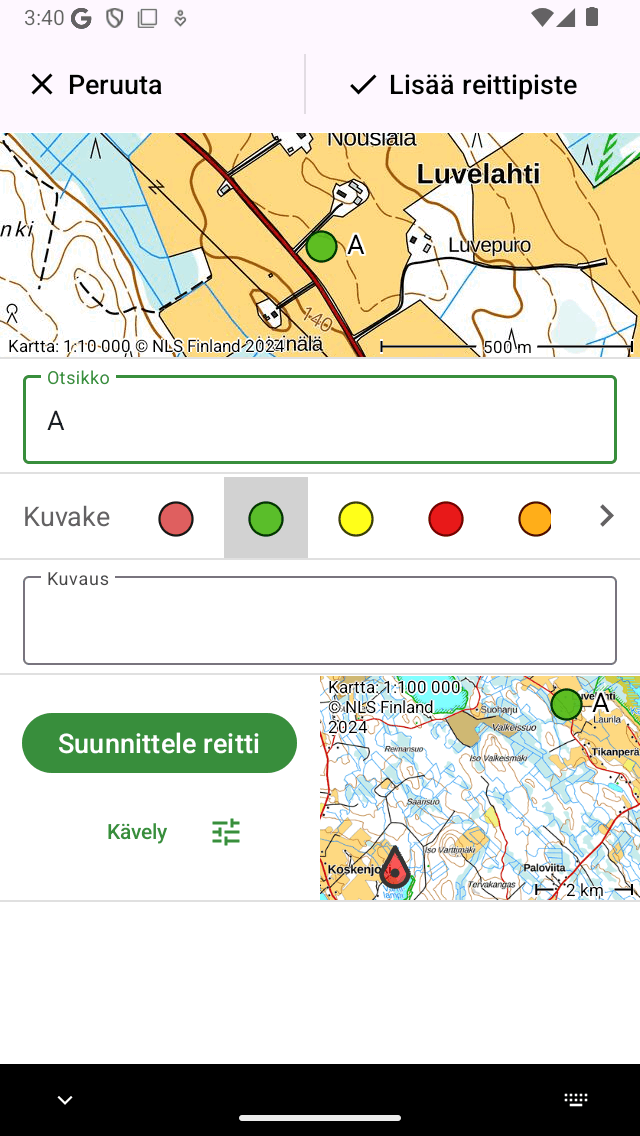
Vihreä kuvake valittiin.¶
Yllä olevassa esimerkissä valitsimme vihreän kuvakkeen. Jos tallennat tämän reittipisteen, kun seuraavan kerran luot reittipisteen kartalta, tätä kuvaketta käytetään alun perin käytettynä kuvakkeena reittipisteiden luomisessa.
Reitin suunnittelu luotuun reittipisteeseen¶
Jos haluat suunnitella reitin nykyisestä sijainnistasi kartan pisteeseen, voit painaa pitkään kartalla luodaksesi kuvakkeen kartalle ja vetämällä sen haluamaasi paikkaan. Sitten reittipisteen luomisnäyttö avautuu. Reittipisteen luontinäytön alareunassa näkyy ”Suunnittele” -painike, jonka vieressä on kartta. Kartta näyttää äskettäin luodun reittipisteen suhteessa nykyiseen sijaintiisi. ”Suunnittele reitti” -painikkeen alla näet tällä hetkellä valitun kuljetusmuodon. Yllä olevassa esimerkissä tämä on ”jalankulkija”. Jos napautat ”Jalankulkija”, voit muuttaa kuljetusmuotoa. Voit esimerkiksi muuttaa sen muotoon ”Polkupyörä”. Jos painat ”Suunnittele reitti”, reitti suunnitellaan välittömästi sijainnistasi juuri luotuun pisteeseen ja palaat kartalle alla olevan kuvan mukaisesti.
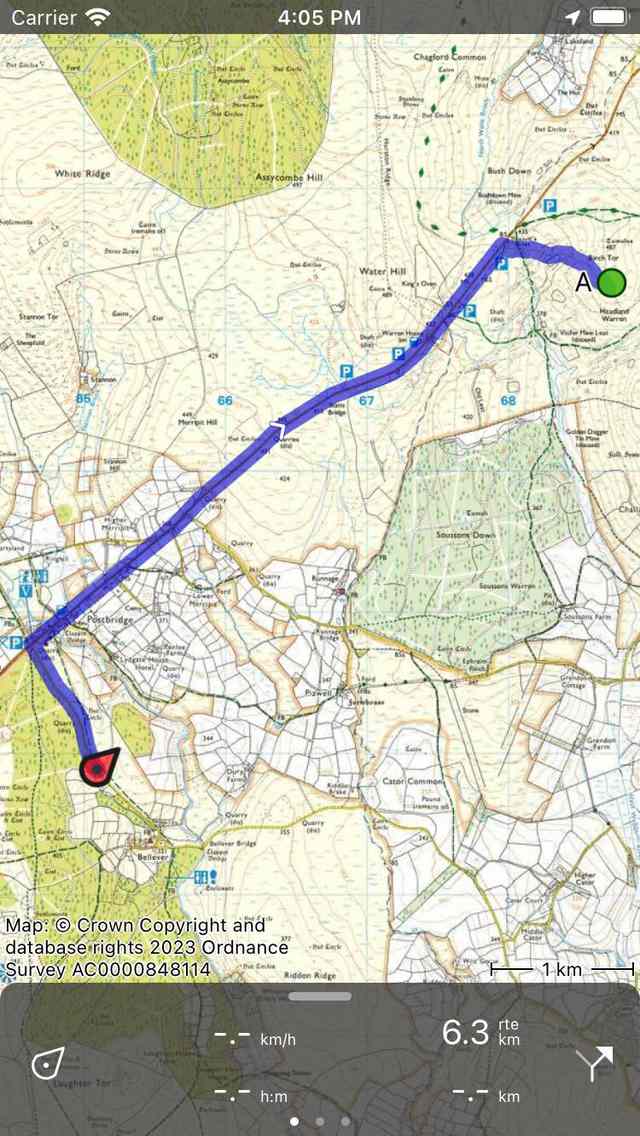
Nykyisestä paikasta suunniteltiin reitti juuri luotuun kohtaan kartalla.¶
Suunniteltua reittiä ja reittipistettä ei tallenneta automaattisesti. Tallenna suunniteltu reitti painamalla reittiviivaa avataksesi reittisuunnittelijan. Paina sitten ”Tallenna” oikeassa yläkulmassa tallentaaksesi suunnitellun reitin. Kun reitti on tallennettu, se näkyy tallennettujen reittien näytössä.